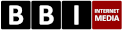Sa samo nekoliko klikova, možete povezati svoj telefon sa računarom preko USB porta i pristupiti funkcijama: autofokus, zumiranje ili snimanje videa
Ako vam je potrebna dobra web kamera, a koristite pametni telefon sa Android operativni sistem, možda do sada niste znali da ovaj uređaj može služiti kao web kamera visok kvalitet slike.
U Androidu 14, Google je predstavio funkciju koja vam omogućava da koristite kameru smartfon kao web kamere za video i konferencijske pozive.
Sa samo nekoliko klikova možete jednostavno povezati svoj Android telefon sa računarom preko USB-a i to je to pristup funkcijama: autofokus, zum ili video snimanje snimci visoke rezolucije.
Ove karakteristike su postale još bolje sa dolaskom operativnog sistema Android 15. Uveden je poboljšani visokokvalitetni “HQ mod” sa ugrađenom funkcijom web kamere, koja podiže kvalitet videa na Full HD rezoluciju (1080p), pri brzini prikaza od 30 sličica u sekundi. Ova nadogradnja pruža jasniji i oštriji video prikaz kada koristite telefon kao web kameru za video pozive ili snimke.

Kako svoj Android telefon pretvoriti u web kameru?
Osnovna funkcija web kamere dostupna je u Android 14 i 15 operativnih sistema, dok HQ režim visokog kvaliteta slike mogu koristiti samo oni koji imaju instaliranu “petnaesticu” na svom telefonu.
Ovdje nema komplikovanih “trikova”, jer je cijeli korisnički interfejs prilično jednostavan. Jedini preduslov je da imate pametni telefon minimalno koristi osnovnu verziju “četrnaest”.
A da biste svoj trenutni ili godinu-dvije stariji Android telefon pretvorili u kompjutersku web kameru, trebate slijediti ove korake:

Korak 1: Povežite svoj Android 14 ili Android 15 telefon sa računarom pomoću USB kabla.
Korak 2: Nakon povezivanja, na vrhu ekrana će se pojaviti obavijest da je USB veza uspjela. Način punjenja je podešen prema zadanim postavkama.
3. korak: Odaberite obavještenje da otvorite stranicu USB postavki. Pod naslovom “Koristi USB” pronaći ćete novu opciju pod nazivom Web Camera.
Korak 4: Kada odaberete web kameru, dobit ćete novo upozorenje pod nazivom “Uređaj kao web kamera”.
Korak 5: Dodirom na obavještenje otvara se tražilo preko cijelog ekrana, gdje možete vidjeti šta kamera vašeg telefona snima sa obje strane. Isti ekran će zatim biti preusmjeren na računar na koji ste prethodno povezali telefon.
6. korak: Postavite telefon na postolje na sto tako da su zadnje kamere okrenute prema vama.
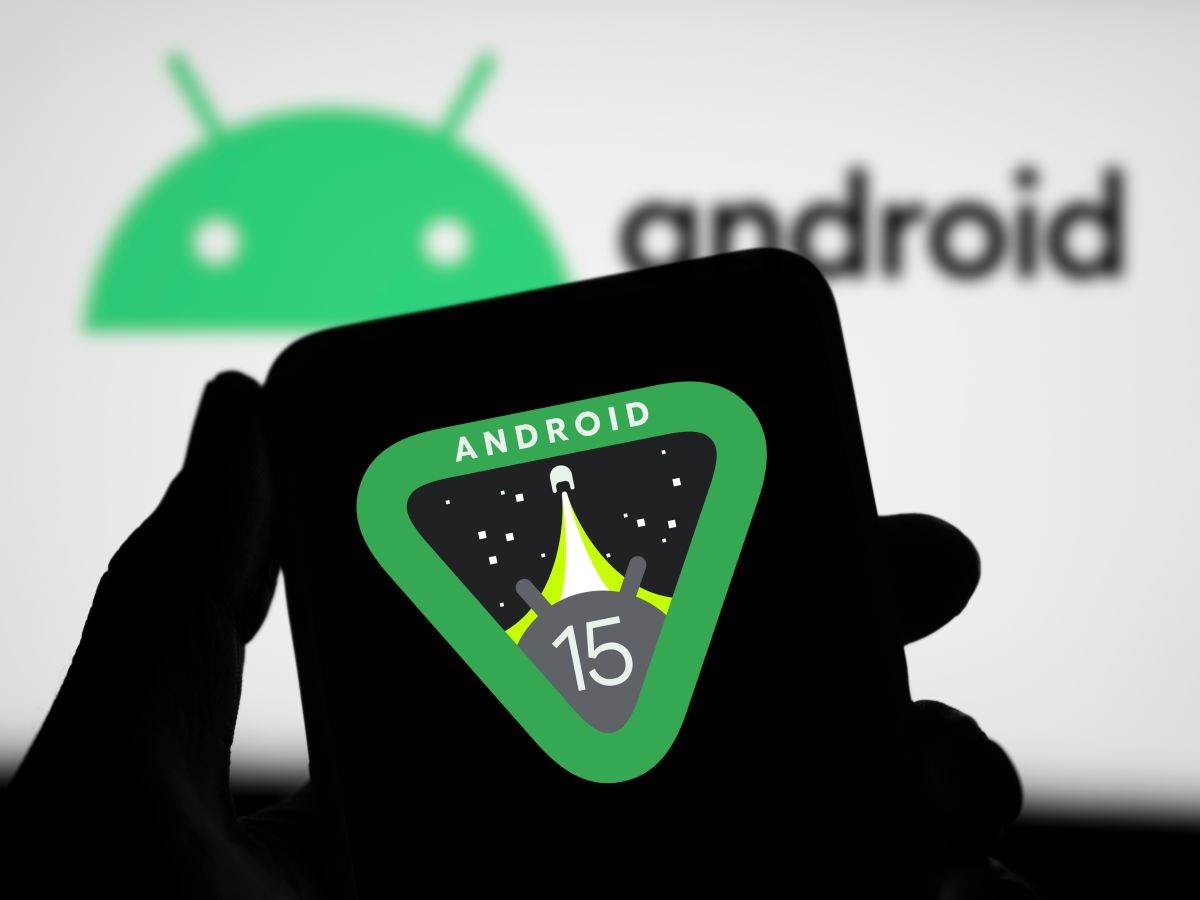
HQ samo za Android 15
To je Android 15 značajno poboljšao funkciju web kamere uvođenjem nove HQ mod, tj. kvalitet slike visoke rezolucije koji je nedostajao u starijoj verziji.
Ova opcija, na telefonu sa instaliranim “petnaest”, se aktivira jednostavnim dodirom oznake “HQ” u tražilu web kamere na ekranu telefona.
Međutim, uprkos značajnom poboljšanje jasnoće slike, treba napomenuti da omogućava HQ način rada može značajno povećati potrošnju baterije telefona i uzrokovati jače zagrijavanje telefona, posebno tokom dužih video poziva.
BONUS VIDEO:
Postanite dio SMARTLIFE zajednica na Viberu.
Izvor: smartlife.mondo.rs
Pratite nas na Facebook-u | Twitter-u | YouTube-u
Dio Vijesti.TV medije.